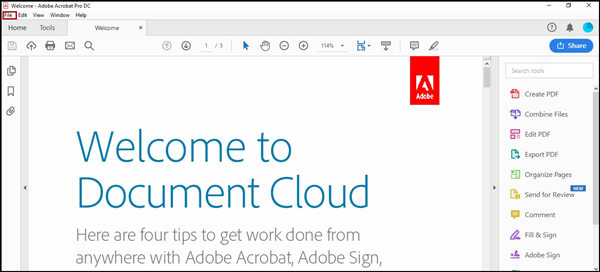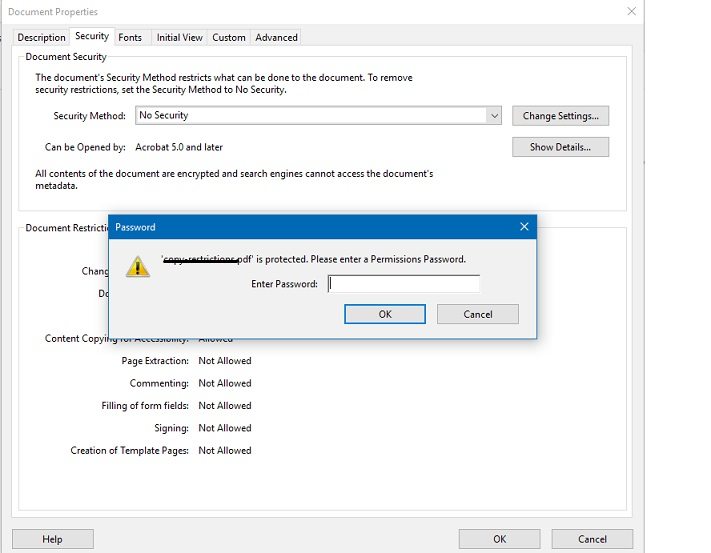V dnešní době existuje řada platforem, které přicházejí s hesly pro zvýšení bezpečnosti. Lidský mozek není schopen zapamatovat si všechna hesla. A to se také může stát s hesly PDF. PDF je nejoblíbenější formát souboru používaný lidmi k tomu, aby byl jejich obsah důvěrný a zabezpečený. A aby se zvýšila bezpečnost, lidé jim vnucují hesla. Ale v případě, že zapomenou heslo pdf, pak by pro ně bylo obtížné otevřít heslem chráněné soubory PDF. V tomto článku probereme všechna řešení, která vám mohou pomoci se naučit jak otevřít heslem chráněný soubor PDF soubor v případě, že jste zapomněli heslo.
- Metoda 1. Otevřete soubor PDF chráněný heslem prostřednictvím aplikace Adobe Acrobat Pro DC
- Metoda 2. Otevřete PDF bez hesla pomocí PassFab pro PDF
- Metoda 3. Otevřete zabezpečené PDF pomocí prohlížeče Chrome
- Metoda 4. Zkuste si připomenout vaše zapomenuté heslo PDF
Existuje mnoho metod, které můžete použít k otevření souborů PDF chráněných heslem, pokud jste zapomněli jejich hesla. Následuje seznam řešení.
Metoda 1. Otevřete soubor PDF chráněný heslem prostřednictvím aplikace Adobe Acrobat Pro DC
Adobe Acrobat Pro DC je jedním ze softwaru, který je schopen otevřít zabezpečené soubory PDF bez hesla. Samozřejmě to můžete udělat s placenou verzí nástroje, takže pokud ztratíte nebo zapomenete heslo, bude to pro vás nákladné. Následují kroky k použití tohoto nástroje.
- 01 Po stažení a konfiguraci spusťte program.

- 02 Otevřete soubor PDF, ke kterému chcete získat přístup.
- 03 Přejděte na ikonu Zabezpečený visací zámek a poté klikněte na Nastavení zabezpečení.
- 04 Z níže uvedeného seznamu vyberte možnost Bez zabezpečení.

Po dokončení procesu budete snadno přistupovat k souboru PDF bez hesla. Jedinou nevýhodou tohoto nástroje je, že je drahý a funguje pouze s operačním systémem Windows a dokáže prolomit heslo souborů PDF, které podporují nebo jsou vytvořeny ve čtečce Adobe Acrobat.
Metoda 2. Otevřete PDF bez hesla pomocí PassFab pro PDF
PassFab pro PDF je jedním ze standardních nástrojů pro odemykání hesel souborů PDF. Nástroj je snadno dostupný na oficiálních stránkách PassFab a je dostupný pro Windows i Mac. Takže se nemusíte starat o kompatibilitu, pokud používáte PassFab. Tento nástroj poskytuje vždy přesné výsledky a využívá pokročilé technologie k otevření souborů PDF, když zapomenete heslo. Pojďme diskutovat o návodu k použití nástroje pro učení, jak otevřít PDF bez hesla.
Krok 1: Spusťte PassFab pro PDF. Přenese vás na obrazovku, jako je tato.
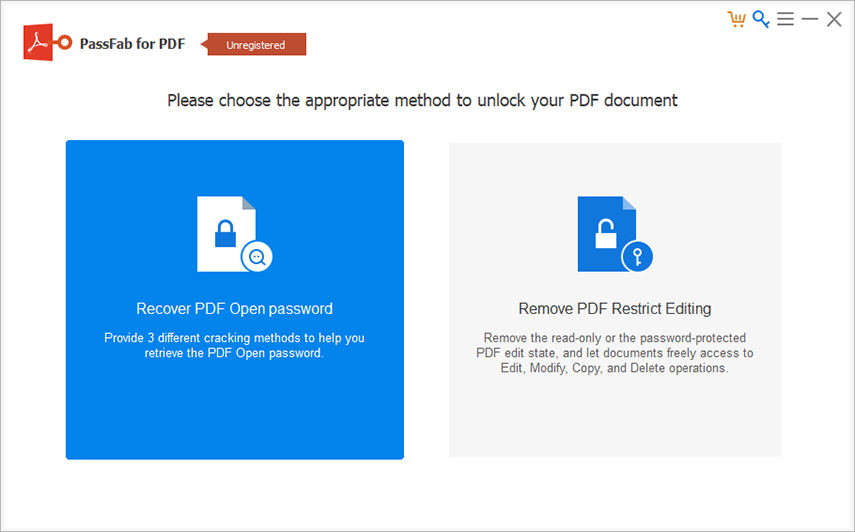
Krok 2: Kliknutím na „Přidat“ nahrajete požadovaný soubor ze svého počítače. Poté klikněte na "Otevřít" pro úspěšné otevření souboru.

Krok 3: Jakmile bude soubor, který jste vybrali, nahrán. Je třeba upravit nebo vybrat nastavení podle vašich potřeb.
Existují 3 typy útoku heslem PDF, které můžete použít k dešifrování. Jeden je slovníkový útok, jeden je Brute Force s Mask Attack a poslední je Brute Force Attack. Můžete upravit nastavení slovníkového útoku a hrubé síly pomocí maskovacího útoku
- Slovníkový útok : Výchozí režim je Dictionary Attack. Pokud jste si jisti, že heslo cílového PDF je vaše vlastní často používané, zkuste je zadat do souboru .txt a poté jej vložte do softwaru. Rychle najde toho pravého.
- Hrubá síla s útokem masky : Funguje to, když jste schopni si zapamatovat jakékoli vodítko o hesle PDF, jako jsou znaky, délka nebo dokonce čísla. Nastavení Brute Force with Mask si můžete přizpůsobit zadáním délky hesla, znakové sady nebo sady přípon.
- Útok hrubou silou : Je to poslední režim útoku, který vám může pomoci získat zpět heslo PDF, když o hesle nemáte ponětí. Nalezení hesla zabere více času. V těchto nastaveních vyzkouší všechny možné způsoby, jak najít správnou kombinaci.

Krok 5: Po výběru správných nastavení klikněte na "Start" pro zahájení procesu.

Krok 6: Vaše heslo se zobrazí na krabici. Můžete jej "zkopírovat" a použít jej k dešifrování souboru.

Zde je video tutoriál o tom, jak otevřít soubor PDF chráněný heslem:
Metoda 3. Otevřete zabezpečené PDF pomocí prohlížeče Chrome
Google Chrome vám také může pomoci otevřít zabezpečené soubory PDF, pokud zapomenete heslo. Google Chrome neposkytuje žádný druh zařízení pro otevírání souborů PDF chráněných heslem, ale lidé používají některé hacky, které většinou fungují k otevření souborů PDF pomocí prohlížeče Google Chrome. Chcete-li tak učinit, musíte nejprve uložit svůj heslem chráněný soubor PDF na disk Google. Podle níže uvedených kroků se dozvíte, jak otevřít PDF chráněné heslem.
- 01 Přetažením souboru v prohlížeči Google Chrome soubor otevřete.
- 02 Zkuste zadat heslo a stiskněte tlačítko OK.
- 03 Nyní otevřete kartu in cognitive a klikněte na nabídku tisku.
- 04 Dále v levém podokně stiskněte tlačítko Změnit dostupné pod možností cíle.
- 05 Zvolte uložit jako PDF a vyberte nový cíl pro uložení souboru.
Na konci tohoto procesu můžete snadno získat přístup k souboru PDF, protože chrome uloží váš soubor od začátku a bez hesla. Tato metoda nezaručuje přesnost. Někdy jsou data dostupná v souboru poškozena. Pokud tedy také čelíte něčemu takovému, můžete použít i jiné alternativy.
Metoda 4. Zkuste si připomenout vaše zapomenuté heslo PDF
Pokud jste zapomněli heslo souboru PDF, který obsahuje některé důležité informace, měli byste se pokusit si hesla zapamatovat. Existuje mnoho běžných vzorů, které lidská bytost používá ve formě hesel. Takže, jak jsou vaše vzory, může být vaše heslo pro konkrétní soubor PDF. Musíte zasáhnout a vyzkoušet všechna hesla, která si myslíte, že můžete použít jako hesla. Níže jsou uvedeny některé běžné vzory, které lidé obvykle používají jako svá hesla. Můžete je také vyzkoušet v procesu hit and try.
- Tvoje datum narození
- Vaše jméno a datum narození.
- Tvoje telefonní číslo
- Mobilní číslo vašeho milovaného
- Tvá přezdívka
- Adresa vašeho domu nebo kanceláře.
- Jméno vašeho mazlíčka a datum jeho narození
- Oblíbené jídlo
- Oblíbený učitel
Existuje mnoho dalších kombinací, které můžete zkusit vyřešit tento problém. Můžete také vyzkoušet své základní kombinace hesel, pokud se neshodují s výše uvedeným seznamem. A pokud to s vámi stále nefunguje, zvažte jiné způsoby řešení problému.
Závěr
Hesla jsou důležitá pro ochranu důležitých dat nebo informací před vetřelci. To je důvod, proč se vždy doporučuje uchovávat silná a jedinečná hesla pro ochranu souborů a účtů. Ale někdy, když zapomeneme heslo souboru PDF, máme pocit, že neexistuje žádné řešení, jak je prolomit. Ale to není pravda. Všechna výše uvedená řešení vám pomohou, pokud uvíznete v tomto typu problému. PassFab pro PDF je jedním z nejúžasnějších nástrojů pro otevírání souborů PDF chráněných heslem v případě, že zapomenete jejich heslo.